Ease Mouse
Contrôler un appareil Android à l’aide d’un pointeur de souris
- ISO 22 36 18
- 2 mai 2025
Contrôler un appareil Android à l’aide d’un pointeur de souris
- ISO 22 36 18
- 2 mai 2025
Partager sur les réseaux
Ease Mouse est une application Android gratuite qui permet de contrôler un smartphone ou une tablette à l’aide d’un pointeur de souris. Elle offre des fonctionnalités intéressantes pour simplifier l’utilisation du pointeur sur les appareils Android comme le clic temporisé (ou dwell click), le défilement, le glissé déplacé, balayage etc.. Ainsi elle permet aux usagers n’ayant pas accès au tactile d’utiliser leurs tablettes et/ou smartphone android.
Cette application s’applique en surcouche sur un appareil Android à la manière d’eSSENTIAL ACCESSIBILTY. Une fois activée, elle donnera accès à un menu personnalisable comportant les options de navigation dans l’appareil.
| Référence | Ease Click |
|---|---|
| Editeur | Ease Apps |
| Téléchargement | Google Play > Ease Click |
| Prix | Gratuit |
| Compatibilité | à partir d’Android 7 |
Installation
Après avoir branché un pointeur sur votre appareil :
- Rendez-vous sur le Google Store pour télécharger Ease Mouse
- Puis allez dans les paramètres de votre appareil
- Rendez-vous dans les options d’accessibilité puis en bas du menu activez la coche de Ease Mouse
- Acceptez les conditions d’utilisation puis commencez à utiliser l’application.
Une fois la surcouche activée, l’application sera active à chaque redémarrage de votre appareil.
Paramétrage de l’application
Nativement, l’application propose un pointeur qui prend la forme d’une croix rouge traversant votre écran de part en part, et la validation du clic se fait par un clic temporisé (=Dwell click). En outre, le menu d’action est accessible par une coche en bas à gauche de l’écran et s’affiche sous forme d’un tableau défilant vous donnant accès aux options d’accessibilité de l’application. Notez qu’il est possible de changer la position de cette coche dans les options de l’application.
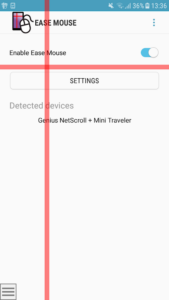
Ces paramètres sont modifiables dans les paramètres de l’application. Pour y accédez faite le chemin suivant : Paramètres de l’appareil > Options d’accessibilité > Ease Mouse > Paramètre
Ainsi vous aurez accès à un menu en anglais dont voici la traduction :
Click mode : vous permet de choisir entre :
- le clic temporisé (=Dwell Click) : c’est-à-dire qu’une fois le curseur est immobile, le clic s’effectue lorsque le temps de maintien est écoulé.
- le clic gauche
- le clic gauche
Wait time : vous permet de choisir la temporisation du clic (en dixième de seconde).
Waiting period after click : correspond à la temporisation entre la prise en compte de 2 clics (en dixième de seconde), ce qui permet de solutionner la problématique de clics intempestifs.
Motion Thresohold : vous permet de choisir une valeur en pixels à partir de laquelle le clic ne se déclenchera pas si le mouvement de la souris excède cette valeur. En d’autres termes, il s’agit d’une option permettant de filtrer les micromouvements/tremblements du pointeur.
Enable button assignment : pour le moment expérimental, cette partie des options vous permet d’émuler des option d’accessibilités proposée par l’application sur le clic droit, le scroll descendant ou ascendant. Ce qui peut être pratique pour fluidifier l’utilisation de l’application et la navigation dans l’appareil.
Minimize touching the screen : réduit le fonctionnement de l’écran tactile lorsqu’il est utilisé avec l’application. Cette option est activée nativement au premier démarrage de l’application mais peut être retirée par une simple décoche de la case.
Menue type : vous permet de choisir entre un menu d’action dit “big” qui affiche les options sous forme de tableau défilant, ou dit dock, qui permet d’afficher le menu d’action sous la forme d’une barre de tâches déroulante dont vous pouvez choisir le positionnement sur l’écran à l’aide de l’option “position”. Notez que le mode “dock” s’adresse aux usagers avancés puisque ici le menu n’affiche que le pictogramme associé aux actions. Alors que le menu big propose une nomination écrite pour chacune des actions.
Available action : ce menu vous permet de choisir les raccourcis dont vous souhaitez disposer dans votre menu d’action.
Interface utilisateur
! Avant toute chose, vérifiez que l’option “Hide bars” est bien décochée. Celle-ci permet en fait d’inhiber les barres de tâches et donc réduits l’application à l’utilisation des raccourcis assignés aux boutons de la souris.
Lorsque vous utilisez l’application, 3 boutons s’affichent en surcouche sur l’écran :
- En bas à gauche (nativement) : bouton burger permettant d’accéder au menu de sélection des actions.
- En bas à droite : une flèche permettant de swiper sur la page de droite.
- En haut à gauche : permettant de swiper sur la page de gauche. et en haut à gauche : deux flèches permettant de simplifier le scroll d’une page à l’autre.
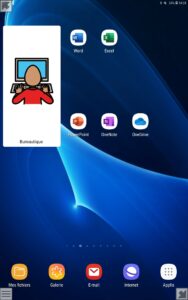
En outre, il est possible d’augmenter la taille des éléments de l’interface dans les options de l’application.
Menu d’actions
Comme expliqué précédemment, le menu d’action dispose de 2 modes d’affichage : un mode dit “big” et un mode dit “dock”.
|
|
|
|---|
Actions disponibles
Back : sert à revenir en arrière
Home : sert à revenir sur la page d’accueil de la tablette
Overview : permet d’afficher la liste des pages et applications en cours d’utilisation.
Scroll : ce menu permet de scroller de droite à gauche et de bas en haut. Vous pouvez régler la sensibilité du scroll grâce à une réglette en bas de page. En bas à gauche, la croix directionnelle vous permet ensuite de vous déplacer sur la page en cours d’utilisation. Enfin, cliquez sur la petite croix en haut à droite pour quitter le mode scroll. Notez qu’il est possible d’activer le scroll directement sur la souris dans les paramètres d’accessibilité pour les utilisateurs pouvant se servir de la molette.
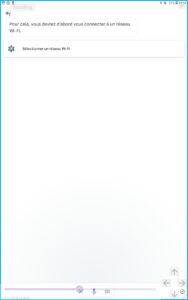
Zoom in : vous permet de zoomer dans le document.
Zoom out : vous permet de dézoomer dans le document.
Swipe : Permet de swiper à droite ou à gauche pour changer de page.
Long press : vous permet d’utiliser le cliquer/déposer. Un point blanc s’affiche au premier clic et une flèche se trace entre le point de départ et le second clic.

Minimize : Permet de réduire la taille des boutons de l’interface
Notification : Permet de faire glisser le menu de notifications.
Button Position : permet de faire passer le menu d’action en haut à droite de l’écran.
Double tap : Permet le double clic
Drag and drop : permet de créer une fenêtre de sélection
Swipe up : permet d’effectuer un swipe vers le haut afin de faire apparaître le menu de la tablette.
Conclusion
Ease Mouse est une application proposant une solution d’accessibilité aux appareils Android pour lesquels les options d’accessibilité natives ne permettent pas toujours de répondre aux besoins des usagers n’ayant pas accès à l’écran tactile.
Assez sommaire dans son esthétique, Ease Mouse est uniquement disponible en anglais mais se prend facilement en main.
Enfin, Ease Mouse fait partie d’une suite d’applications que nous testerons prochainement.
Cette œuvre est mise à disposition selon les termes de la Licence Creative Commons Attribution – Pas d’Utilisation Commerciale – Pas de Modification 4.0 International

Informations complémentaires
| Auteur | Dimitri Jozwicki |
|---|
SMR Marc Sautelet
10, rue du Petit Boulevard
59650 VILLENEUVE D’ASCQ – FRANCE
03 28 80 07 64

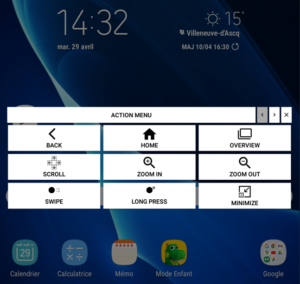
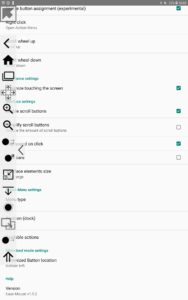
Avis
Il n’y a pas encore d’avis.